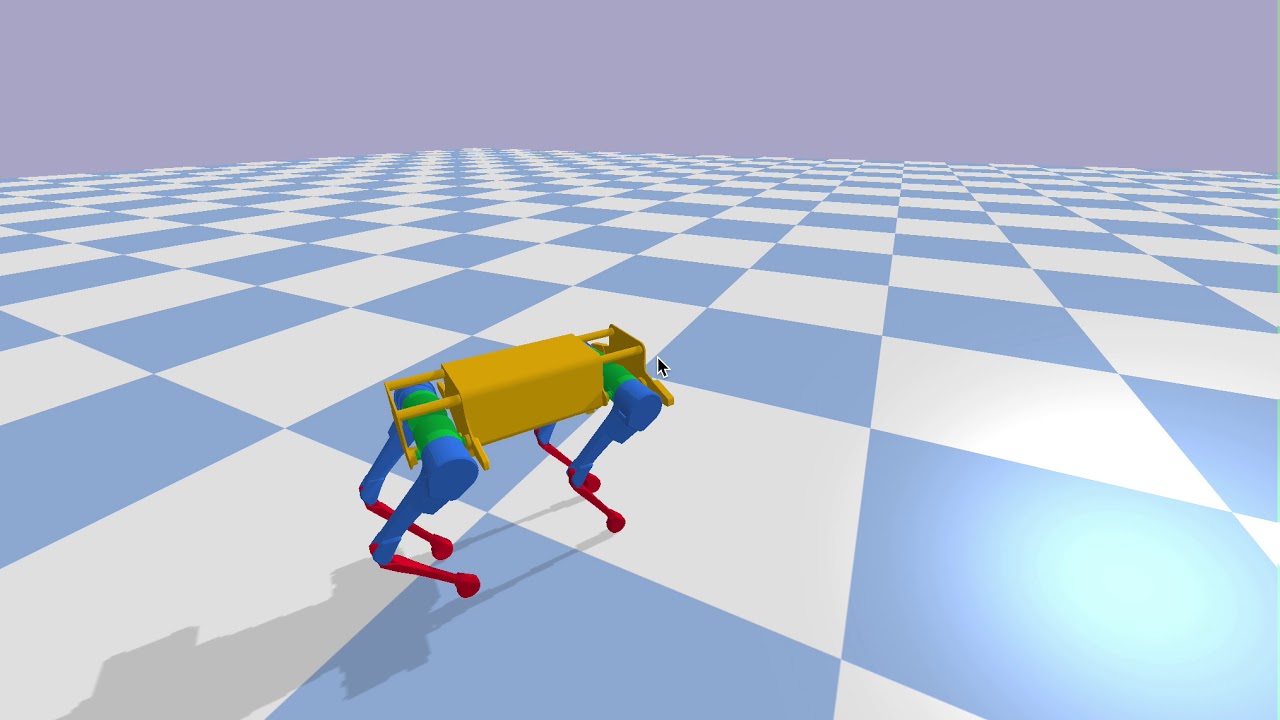
Manuale per l’Utilizzo di URDF e PyBullet
La simulazione robotica è un campo importante dell’ingegneria che consente agli sviluppatori di testare e verificare i comportamenti dei robot in un ambiente virtuale. In questo articolo, esploreremo due strumenti fondamentali utilizzati in questo campo: PyBullet e URDF (Unified Robot Description Format).
Cos’è URDF?
URDF (Unified Robot Description Format) è un linguaggio XML utilizzato per descrivere un robot in termini di sue parti (come link e giunti) e le relazioni tra di loro. Questo formato consente di modellare l’aspetto fisico del robot, le proprietà meccaniche, i sensori, e molto altro.
Cos’è PyBullet?
PyBullet è una libreria di fisica open source per la simulazione di robot, rinomata per le sue funzionalità avanzate e la sua efficacia nel simulare interazioni fisiche reali. Con PyBullet, è possibile caricare modelli di robot in formato URDF e interagire con essi in una varietà di modi.
Installazione di PyBullet
Per installare PyBullet, è possibile utilizzare pip, il gestore di pacchetti Python:
pip install pybullet
Caricamento di un Modello URDF in PyBullet
Una volta installato PyBullet, è possibile caricare un modello URDF. Supponiamo di avere un file URDF chiamato `mio_robot.urdf`. Ecco come si caricherebbe in PyBullet:
import pybullet as p
p.connect(p.GUI) # Apriamo l'interfaccia utente grafica
robot = p.loadURDF("mio_robot.urdf") # Carichiamo il modello URDF
Interazione con il Robot
Dopo aver caricato il modello URDF, è possibile interagire con il robot. Per esempio, si può ottenere la posizione e l’orientamento del robot:
posizione, orientamento = p.getBasePositionAndOrientation(robot)
print("Posizione:", posizione)
print("Orientamento:", orientamento)
È anche possibile ottenere informazioni sui giunti del robot e modificarne le posizioni. Ad esempio, se il robot ha un giunto chiamato “giunto1”, è possibile ottenere la sua posizione attuale e impostarne una nuova:
# Ottieni l'ID del giunto
id_giunto1 = p.getJointInfo(robot, "giunto1")[0]
# Ottieni la posizione del giunto
posizione_giunto = p.getJointState(robot, id_giunto1)[0]
print("Posizione del giunto:", posizione_giunto)
# Imposta una nuova posizione per il giunto
p.setJointMotorControl2(robot, id_giunto1, p.POSITION_CONTROL, targetPosition=1.0)
Tag e Proprietà Principali di URDF
Un file URDF è composto da vari tag, ognuno dei quali descrive una parte specifica del robot. Ecco i tag principali che è possibile utilizzare in URDF:
- robot: Questo è il tag radice di ogni file URDF. È possibile definire un nome per il robot usando l’attributo name.
- link: Un link rappresenta una parte rigida del robot. Può avere diverse proprietà, tra cui inertial, visual e collision.
- joint: Un joint rappresenta una connessione tra due link. Può avere diverse proprietà, tra cui parent, child, origin, axis e limit.
- gazebo: Questo tag viene utilizzato per fornire informazioni specifiche per il simulatore Gazebo.
- transmission: Questo tag viene utilizzato per descrivere le trasmissioni nel robot, come i riduttori di velocità.
robot
Questo è il tag radice di ogni file URDF. È possibile definire un nome per il robot usando l’attributo name.
<robot name="mio_robot"> <!-- Definizione dei link e dei giunti --> </robot>
link
Un link rappresenta una parte rigida del robot. Può avere diverse proprietà, tra cui inertial, visual e collision.
<link name="base"> <!-- Proprietà del link --> </link>
Le proprietà di un link includono:
- inertial: Questo tag descrive le proprietà inerziali del link. Include i seguenti sotto-tag:
- mass: Definisce la massa del link.
- origin: Specifica l’origine del frame inerziale rispetto al frame del link.
- inertia: Definisce i momenti d’inerzia rispetto ai tre assi del frame inerziale.
- visual: Questo tag descrive come il link dovrebbe apparire quando viene visualizzato. Include i seguenti sotto-tag:
- geometry: Definisce la forma del link.
- material: Definisce il colore e la trama del link.
- collision: Questo tag descrive come il link dovrebbe comportarsi in caso di collisione. Include un sotto-tag geometry come quello nel tag visual.
joint
Un joint rappresenta una connessione tra due link. Può avere diverse proprietà, tra cui parent, child, origin, axis e limit.
<joint name="giunto_base_braccio" type="revolute"> <!-- Proprietà del giunto --> </joint>
Le proprietà di un joint includono:
- parent: Definisce il link padre.
- child: Definisce il link figlio.
- origin: Specifica l’origine del frame del giunto rispetto al frame del link padre.
- axis: Definisce l’asse del giunto (per i giunti rotatori).
- limit: Stabilisce i limiti di movimento del giunto.
gazebo
Questo tag viene utilizzato per fornire informazioni specifiche per il simulatore Gazebo.
<gazebo> <!-- Proprietà specifiche di Gazebo --> </gazebo>
transmission
Questo tag viene utilizzato per descrivere le trasmissioni nel robot, come i riduttori di velocità.
<transmission name="trasmissione"> <!-- Proprietà della trasmissione --> </transmission>
Semplice Modello URDF
Creare un modello URDF richiede una certa pratica, ma può essere un processo molto gratificante. Iniziamo con un esempio di base: un robot con due link (la base e il braccio) collegati da un giunto. Questo robot è piuttosto semplice, ma il modello URDF ci mostra come definire i link, impostare alcune delle loro proprietà e creare un giunto.
Ecco come potrebbe apparire l’URDF per il nostro robot:
<robot name="mio_robot">
<!-- Primo link -->
<link name="base">
<inertial>
<mass value="1.0" />
<origin rpy="0 0 0" xyz="0 0 0.1" />
<inertia ixx="1.0" ixy="0.0" ixz="0.0" iyy="1.0" iyz="0.0" izz="1.0" />
</inertial>
</link>
<!-- Secondo link -->
<link name="braccio">
<inertial>
<mass value="1.0" />
<origin rpy="0 0 0" xyz="0 0 0.5" />
<inertia ixx="1.0" ixy="0.0" ixz="0.0" iyy="1.0" iyz="0.0" izz="1.0" />
</inertial>
</link>
<!-- Giunto -->
<joint name="giunto_base_braccio" type="revolute">
<parent link="base" />
<child link="braccio" />
<origin rpy="0 0 0" xyz="0 0 1.0" />
<axis xyz="0 1 0" />
<limit effort="100.0" lower="-3.1416" upper="3.1416" velocity="1.0" />
</joint>
</robot>
In questo esempio, abbiamo definito due link chiamati “base” e “braccio”. Ogni link ha un tag “inertial”, che definisce le proprietà inerziali del link. Abbiamo anche definito un giunto di tipo “revolute” che connette la “base” e il “braccio”.
Questo è un esempio di base, ma URDF è capace di molto di più. Puoi definire un numero qualsiasi di link e giunti, impostare le proprietà visive e di collisione dei link, definire sensori e attuatori, e altro ancora.
Il codice URDF seguente invece è un esempio più complesso ed è la descrizione di un drone quadricottero. Il robot ha una struttura composta da un link centrale (o base) e quattro eliche, ognuna delle quali è modellata come un link separato collegato alla base con un giunto fisso.
1. Proprietà: Le proprietà del robot, come la massima velocità, il raggio dell’elica, i coefficienti di trascinamento, e altri parametri fisici, sono definiti all’inizio del file.
2. Link base: Il link centrale del robot, “base_link”, ha una massa di 0.027 kg e un tensore di inerzia specificato. Questo link ha anche una forma di visualizzazione, un box grigio, e una forma di collisione, un cilindro.
3. Link delle eliche: Ci sono quattro eliche, ognuna delle quali è modellata come un link separato (“prop0_link”, “prop1_link”, “prop2_link”, “prop3_link”). Ciascuna elica è posizionata in un angolo diverso attorno alla base. Le eliche non hanno massa o inerzia, il che implica che nel modello non contribuiscono all’inerzia del robot. Ogni elica è visualizzata come un cilindro di un colore diverso.
4. Giunti: Ogni elica è collegata alla base con un giunto fisso. Questo significa che le eliche non possono muoversi o ruotare rispetto alla base nel modello URDF.
5. Centro di massa: Infine, c’è un link aggiuntivo chiamato “center_of_mass_link” che è collegato alla base con un giunto fisso. Questo link non ha massa o inerzia, e non viene visualizzato nel modello. Potrebbe essere utilizzato per calcolare il centro di massa del robot in una simulazione.
<?xml version="1.0" ?>
<robot name="cf2_x_variant">
<properties arm="0.0397" kf="3.16e-10" km="7.94e-12" thrust2weight="2.25" max_speed_kmh="30" gnd_eff_coeff="11.36859" prop_radius="2.31348e-2" drag_coeff_xy="9.1785e-7" drag_coeff_z="10.311e-7" dw_coeff_1="2267.18" dw_coeff_2=".16" dw_coeff_3="-.11" />
<link name="base_link">
<inertial>
<origin rpy="0 0 0" xyz="0 0 0"/>
<mass value="0.027"/>
<inertia ixx="1.4e-5" ixy="0.0" ixz="0.0" iyy="1.4e-5" iyz="0.0" izz="2.17e-5"/>
</inertial>
<visual>
<origin rpy="0 0 55" xyz="0 0 -0.005"/>
<geometry>
<box size="0.04 0.04 0.015"/>
</geometry>
<material name="grey">
<color rgba=".5 .5 .5 1"/>
</material>
</visual>
<collision>
<origin rpy="0 0 0" xyz="0 0 0"/>
<geometry>
<cylinder radius=".06" length=".025"/>
</geometry>
</collision>
</link>
<link name="prop0_link">
<inertial>
<origin rpy="0 0 0" xyz="0.028 0.028 0"/>
<mass value="0"/>
<inertia ixx="0" ixy="0" ixz="0" iyy="0" iyz="0" izz="0"/>
</inertial>
<visual>
<origin rpy="0 0 0" xyz="0.028 0.028 0.005"/>
<geometry>
<cylinder radius=".02" length=".015"/>
</geometry>
<material name="light_red">
<color rgba="1.0 0.0 0.0 0.5"/>
</material>
</visual>
</link>
<joint name="prop0_joint" type="fixed">
<parent link="base_link"/>
<child link="prop0_link"/>
</joint>
<link name="prop1_link">
<inertial>
<origin rpy="0 0 0" xyz="-0.028 0.028 0"/>
<mass value="0"/>
<inertia ixx="0" ixy="0" ixz="0" iyy="0" iyz="0" izz="0"/>
</inertial>
<visual>
<origin rpy="0 0 0" xyz="-0.028 0.028 0.005"/>
<geometry>
<cylinder radius=".02" length=".015"/>
</geometry>
<material name="light_yellow">
<color rgba="1.0 1.0 0.0 0.5"/>
</material>
</visual>
</link>
<joint name="prop1_joint" type="fixed">
<parent link="base_link"/>
<child link="prop1_link"/>
</joint>
<link name="prop2_link">
<inertial>
<origin rpy="0 0 0" xyz="-0.028 -0.028 0"/>
<mass value="0"/>
<inertia ixx="0" ixy="0" ixz="0" iyy="0" iyz="0" izz="0"/>
</inertial>
<visual>
<origin rpy="0 0 0" xyz="-0.028 -0.028 0.005"/>
<geometry>
<cylinder radius=".02" length=".015"/>
</geometry>
<material name="light_green">
<color rgba="0.0 1.0 0.0 0.5"/>
</material>
</visual>
</link>
<joint name="prop2_joint" type="fixed">
<parent link="base_link"/>
<child link="prop2_link"/>
</joint>
<link name="prop3_link">
<inertial>
<origin rpy="0 0 0" xyz="0.028 -0.028 0"/>
<mass value="0"/>
<inertia ixx="0" ixy="0" ixz="0" iyy="0" iyz="0" izz="0"/>
</inertial>
<visual>
<origin rpy="0 0 0" xyz="0.028 -0.028 0.005"/>
<geometry>
<cylinder radius=".02" length=".015"/>
</geometry>
<material name="light_blue">
<color rgba="0.0 0.0 1.0 0.5"/>
</material>
</visual>
</link>
<joint name="prop3_joint" type="fixed">
<parent link="base_link"/>
<child link="prop3_link"/>
</joint>
<link name="center_of_mass_link">
<inertial>
<origin rpy="0 0 0" xyz="0 0 0"/>
<mass value="0"/>
<inertia ixx="0" ixy="0" ixz="0" iyy="0" iyz="0" izz="0"/>
</inertial>
</link>
<joint name="center_of_mass_joint" type="fixed">
<parent link="base_link"/>
<child link="center_of_mass_link"/>
</joint>
</robot>

Sono amante della tecnologia e delle tante sfumature del mondo IT, ho partecipato, sin dai primi anni di università ad importanti progetti in ambito Internet proseguendo, negli anni, allo startup, sviluppo e direzione di diverse aziende; Nei primi anni di carriera ho lavorato come consulente nel mondo dell’IT italiano, partecipando attivamente a progetti nazionali ed internazionali per realtà quali Ericsson, Telecom, Tin.it, Accenture, Tiscali, CNR. Dal 2010 mi occupo di startup mediante una delle mie società techintouch S.r.l che grazie alla collaborazione con la Digital Magics SpA, di cui sono Partner la Campania, mi occupo di supportare ed accelerare aziende del territorio .
Attualmente ricopro le cariche di :
– CTO MareGroup
– CTO Innoida
– Co-CEO in Techintouch s.r.l.
– Board member in StepFund GP SA
Manager ed imprenditore dal 2000 sono stato,
CEO e founder di Eclettica S.r.l. , Società specializzata in sviluppo software e System Integration
Partner per la Campania di Digital Magics S.p.A.
CTO e co-founder di Nexsoft S.p.A, società specializzata nella Consulenza di Servizi in ambito Informatico e sviluppo di soluzioni di System Integration, CTO della ITsys S.r.l. Società specializzata nella gestione di sistemi IT per la quale ho partecipato attivamente alla fase di startup.
Sognatore da sempre, curioso di novità ed alla ricerca di “nuovi mondi da esplorare“.

Comments